Gợi ý 7 cách xóa người trong ảnh trên iPhone nhanh tức thì
Cách xóa người trong ảnh trên iPhone rất đơn giản nhờ vào các công cụ có sẵn trên thiết bị và các công cụ từ bên thứ 3 như Snapseed, Photoshop Express, TouchRetouch, Pixelmator Photo, Affinity Photo, Affinity Photo. Việc này giúp bạn tạo ra những bức ảnh hoàn hảo hơn, tránh khỏi những yếu tố không mong muốn và nổi bật hơn khi chia sẻ trên mạng xã hội. Hãy cùng khám phá các bước dễ thực hiện để biến bức ảnh của bạn thành kiệt tác chỉ trong vài phút!

Các cách xóa người trong ảnh trên iPhone phổ biến nhất
Bạn có thể xóa người trong ảnh trên iPhone bằng các công cụ chỉnh sửa ảnh trên iPhone.
Dưới đây là bảng tổng quan so sánh các phương pháp xóa người trong ảnh trên iPhone:
| Phương pháp | Dễ sử dụng | Chất lượng xóa | Hỗ trợ AI | Cần mua bản quyền | Khả năng chỉnh sửa khác | Ghi chú |
|---|---|---|---|---|---|---|
| Công cụ "Xóa đối tượng" (iOS 16+) | ★★★★★ | ★★★★☆ | Có | Không | Cơ bản | Tích hợp sẵn, dễ sử dụng nhưng hiệu quả phụ thuộc vào nền ảnh. |
| Snapseed | ★★★★☆ | ★★★☆☆ | Không | Không | Mạnh mẽ | Công cụ Healing giúp xóa người nhưng cần chỉnh sửa thủ công. |
| Photoshop Express | ★★★★☆ | ★★★★☆ | Có | Có (một số tính năng premium) | Rất tốt | Dùng AI để xóa đối tượng, phù hợp ảnh phức tạp. |
| TouchRetouch | ★★★★★ | ★★★★★ | Có | Có (mua một lần) | Cơ bản | Ứng dụng chuyên dụng, hiệu quả xóa tốt nhất, dễ dùng. |
| Pixelmator Photo | ★★★★☆ | ★★★★☆ | Có | Có (mua một lần) | Nâng cao | Tích hợp AI ML, hỗ trợ chỉnh sửa màu sắc tốt. |
| Affinity Photo | ★★★☆☆ | ★★★★★ | Không | Có (mua một lần) | Cao cấp | Công cụ chuyên nghiệp, cần thời gian học cách sử dụng. |
Gợi ý lựa chọn:
- Dễ dùng, không cần tải app: Dùng công cụ "Xóa đối tượng" của iOS 16+.
- Chỉnh sửa chuyên nghiệp: Dùng Affinity Photo hoặc Photoshop Express.
- Xóa nhanh, hiệu quả cao: Dùng TouchRetouch.
- Tối ưu chi phí, miễn phí: Dùng Snapseed.
Sau đây là hướng dẫn chi tiết từng cách:
Sử dụng công cụ "Xóa đối tượng" trong ứng dụng Ảnh (iOS 16 trở lên)
Với các bước đơn giản sau bạn sẽ xóa các đối tượng trong ảnh một cách nhanh chóng dễ dàng:
- Bước 1: Mở ứng dụng Ảnh và chọn ảnh cần chỉnh sửa.
- Bước 2: Nhấn vào Chỉnh sửa, sau đó chọn Xóa đối tượng (Clean Up).
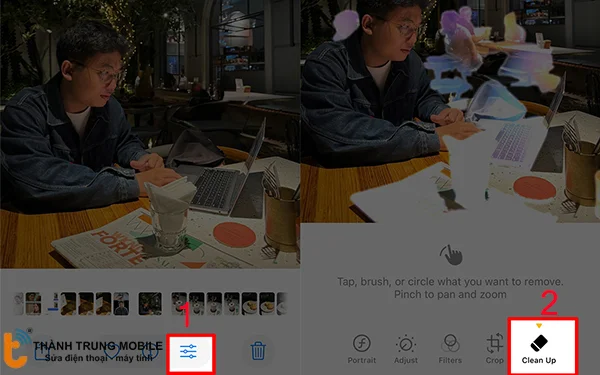
- Bước 3: Dùng ngón tay tô lên đối tượng cần xóa và nhấn Xóa.
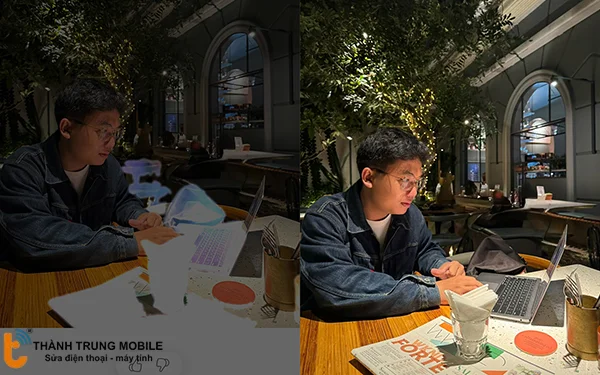
- Lưu ý: Tính năng này chỉ có trên iOS 16 trở lên.
- Ưu điểm: Tiện lợi, dễ sử dụng, không cần tải ứng dụng ngoài.
- Nhược điểm: Chỉ hiệu quả với ảnh có nền đơn giản.
Bạn có thể xóa người trong ảnh dễ dàng bằng các ứng dụng miễn phí, giúp loại bỏ chi tiết thừa mà không cần phần mềm chuyên sâu.
Ứng dụng Snapseed
Để xóa đối tượng trong ảnh bằng ứng dụng Snapseed, bạn có thể thực hiện các bước sau:
Bước 1: Mở ứng dụng Snapseed và chọn ảnh cần chỉnh sửa.
Bước 2: Nhấn vào mục "Công cụ", sau đó chọn "Chỉnh sửa".
Bước 3: Phóng to ảnh để dễ dàng thao tác, sau đó tô đỏ lên đối tượng cần xóa. Ứng dụng sẽ tự động loại bỏ đối tượng và thay thế bằng nền xung quanh.
Bước 4: Sau khi hoàn tất, nhấn dấu tick (✔) góc dưới bên phải để xác nhận, rồi chọn "Xuất" để lưu ảnh.
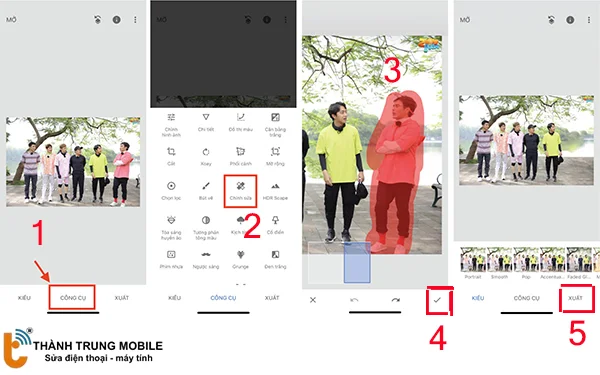
- Ưu điểm: Miễn phí, dễ sử dụng.
- Nhược điểm: Hiệu quả phụ thuộc vào nền ảnh.
Ứng dụng Photoshop Express
Photoshop Express được tiến hành qua các bước như sau:
Bước 1: Mở ứng dụng Photoshop Express, đăng nhập bằng tài khoản Adobe và chọn ảnh cần chỉnh sửa.
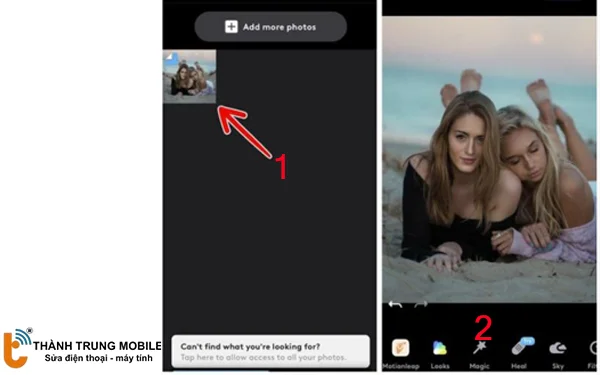
Bước 2: Chọn công cụ Healing từ thanh công cụ.
Bước 3: Dùng ngón tay hoặc bút cảm ứng tô lên đối tượng cần xóa, ứng dụng sẽ tự động thay thế bằng nền xung quanh.
Bước 4: Xuất ảnh bằng Export.
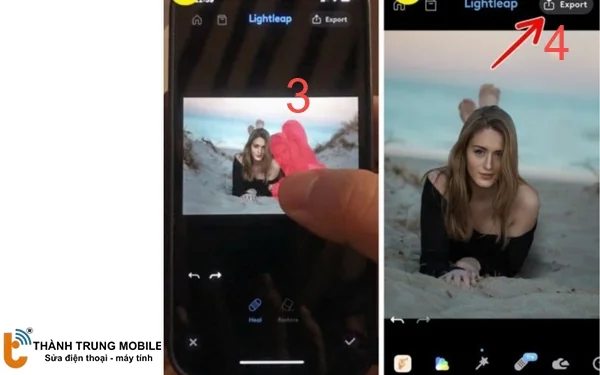
Ưu điểm: Giao diện thân thiện, hỗ trợ nhiều tính năng chỉnh sửa ảnh.
Nhược điểm: Một số tính năng yêu cầu mua gói Premium để sử dụng đầy đủ.
👉 Nếu bạn muốn xóa đối tượng phức tạp, nên dùng Photoshop trên máy tính hoặc ứng dụng chuyên dụng như TouchRetouch.
Ứng dụng TouchRetouch
TouchRetouch là ứng dụng chuyên dụng giúp xóa vật thể không mong muốn một cách nhanh chóng và chính xác.
Bước 1: Mở ứng dụng TouchRetouch, chọn ảnh cần chỉnh sửa.
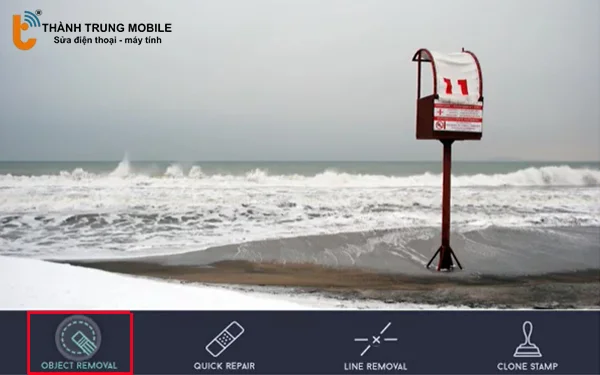
Bước 2: Chọn công cụ Object Removal, dùng ngón tay tô lên đối tượng cần xóa và nhấn Go để xử lý.
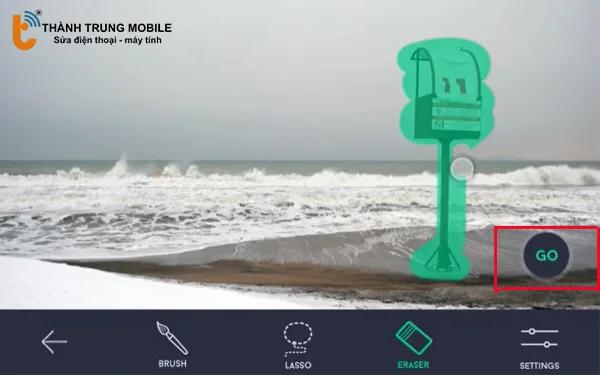
💡 Mẹo: Sử dụng Quick Brush hoặc Lasso để chọn vùng cần xóa chính xác hơn.
Ưu điểm: Dễ sử dụng, xóa nhanh và chính xác.
Nhược điểm: Phiên bản đầy đủ yêu cầu trả phí.
Ứng dụng Pixelmator Photo
Pixelmator là ứng dụng chỉnh sửa ảnh mạnh mẽ giúp xóa người hoặc vật thể không mong muốn dễ dàng.
Cách thực hiện:
Bước 1: Mở ứng dụng Pixelmator, chọn ảnh cần chỉnh sửa.
Bước 2: Chọn công cụ Repair Tool, dùng ngón tay hoặc bút cảm ứng tô lên đối tượng.
Bước 3: Ứng dụng sẽ tự động phân tích và xóa đối tượng, thay thế bằng vùng ảnh xung quanh.
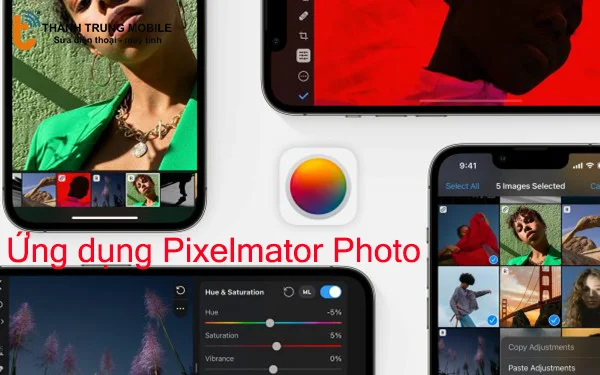
Ưu điểm: Xóa đối tượng tự nhiên, hỗ trợ nhiều định dạng ảnh.
Nhược điểm: Phiên bản đầy đủ có phí.
Ứng dụng Affinity Photo
Affinity Photo cung cấp công cụ Inpainting Brush giúp xóa đối tượng không mong muốn một cách tự động và chính xác.
Bước 1: Mở ứng dụng Affinity Photo và chọn ảnh cần chỉnh sửa.
Bước 2: Chọn Inpainting Brush Tool, điều chỉnh kích thước cọ và tô lên đối tượng cần xóa. Công cụ sẽ tự động thay thế khu vực đó bằng nền phù hợp.
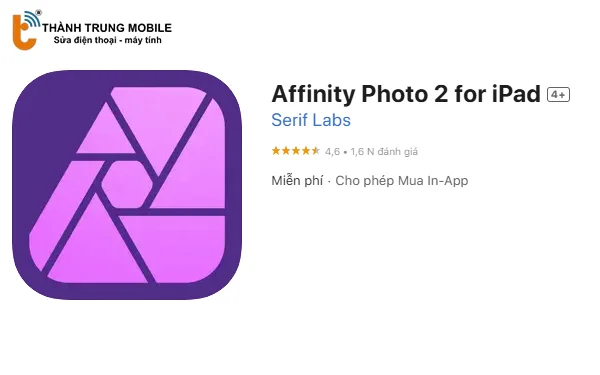
Ưu điểm: Chỉnh sửa nâng cao, hỗ trợ thao tác chính xác.
Nhược điểm: Cần thời gian làm quen do giao diện chuyên sâu.
Tham khảo thêm các ứng dụng xóa người khác:
| Ứng dụng | Tính năng nổi bật |
| Adobe Photoshop for iPad | Xóa đối tượng bằng AI |
| Retouch | Công cụ chuyên biệt để xóa người |
| PicsArt | Xóa người, chỉnh sửa nền |
| Meitu | Công cụ AI hỗ trợ xóa đối tượng |
Mẹo và thủ thuật để xóa người trong ảnh hiệu quả hơn
Để xóa người trong ảnh hiệu quả hơn, bạn cần áp dụng một số mẹo chuyên nghiệp kết hợp với công cụ phù hợp. Những mẹo này giúp đảm bảo kết quả tự nhiên và không để lại dấu vết chỉnh sửa, giúp tiết kiệm thời gian và nâng cao chất lượng ảnh của bạn. Dưới đây là các kỹ thuật quan trọng:
- Chọn ảnh có nền đơn giản: Ảnh có nền đồng nhất sẽ dễ xử lý hơn nhiều
- Sử dụng công cụ phóng to: Phóng to vùng cần chỉnh sửa để xử lý chi tiết chính xác
- Thử nghiệm nhiều phương pháp: Kết hợp các công cụ như Clone Stamp, Content-Aware Fill hoặc Patch Tool
- Lưu ảnh gốc trước khi chỉnh sửa: Tạo bản sao để đảm bảo an toàn nếu cần quay lại.
Cũng xem thêm các mẹo và thủ thuật hay về các công cụ chỉnh sửa ảnh:
Câu hỏi thường gặp về cách xóa người trong ảnh trên iPhone
Dưới đây là giải đáp các thắc mắc mà người dùng quan tâm đến vấn đề xóa người trong ảnh trên iPhone.
Câu 1: Việc xóa người trong ảnh trên iPhone có làm giảm chất lượng ảnh không?
Không, thao tác xóa người không làm giảm chất lượng ảnh của bạn. Tuy nhiên, nếu bạn chỉnh sửa quá nhiều lần hoặc trên vùng quá rộng, điều này có thể ảnh hưởng đến chi tiết và độ sắc nét của ảnh.
Câu 2: Tôi nên dùng ứng dụng nào để xóa người trong ảnh tốt nhất trên iPhone?
Nếu bạn tìm ứng dụng miễn phí, Snapseed là lựa chọn tuyệt vời. Nếu bạn sẵn sàng trả phí, TouchRetouch được đánh giá cao nhất với công cụ chuyên biệt cho việc xóa đối tượng.
Câu 3: Tôi có thể xóa người xuất hiện trong video trên iPhone không?
Có, bạn có thể xóa người trong video bằng cách sử dụng các ứng dụng như VN Video Editor hoặc Adobe Premiere Rush. Quá trình này phức tạp hơn so với ảnh tĩnh nhưng hoàn toàn khả thi.
Câu 4: Làm thế nào để tôi khôi phục lại ảnh gốc sau khi đã chỉnh sửa?
Bạn có thể dễ dàng khôi phục ảnh gốc bằng cách mở ứng dụng Ảnh, chọn ảnh đã chỉnh sửa, nhấn vào Chỉnh sửa, sau đó chọn Quay lại ảnh gốc ở góc dưới màn hình.
Kết luận
Xóa người trong ảnh trên iPhone có thể thực hiện bằng nhiều cách, từ công cụ mặc định đến ứng dụng chuyên nghiệp. Nếu bạn cần một phương pháp nhanh chóng, hãy thử công cụ xóa đối tượng trên iOS 16. Nếu cần kết quả chuyên nghiệp hơn, Pixelmator Photo hoặc TouchRetouch là lựa chọn lý tưởng. Bạn đã thử cách nào chưa? Hãy chia sẻ trải nghiệm của bạn về cách xóa người trong ảnh trên iPhone!


















